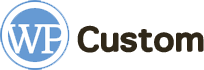Файл конфигурации WordPress содержит параметры взаимодействия сайта с базой данных и ресурсами хостинга, ключи безопасности, а также функции включения отладки. wp-config.php находится в корневой папке ресурса, размещенного на сервере. После копирования содержимого архива платформы, имеет название wp-config-sample.php. Его переименовывают по завершении редактирования – убирают последнее слово.
Основные настройки
WordPress файл конфигурации, при первичной установке системы, служит для внесения данных MySQL, секретных ключей и префикса таблиц. Первоначально заполняются поля, связывающие платформу с БД.
Имя базы данных:
| define (‘DB_NAME’, ‘database_name_here’); |
Логин пользователя:
| define (‘DB_USER’, ‘username_here’); |
Пароль базы данных:
| define (‘DB_PASSWORD’, ‘password_here’); |
Имя сервера (может быть как IP-адрес, его синоним типа: mysql.server.ru или «localhost» если MySql сервер установлен на той же машине, что и сам сайт):
| define (‘DB_HOST’, ‘localhost’); |
Кодировка MySQL: (в случае, когда кодировка базы отличается от кодировки сайта)
| define (‘DB_CHARSET’, ‘utf8’); |
На этапе создании БД следует сохранить указанные данные для дальнейшего внесения в wp-config.php. Файл может быть отредактирован на компьютере или сервере через FTP-клиент (FileZilla, Total Commander, файловый менеджер панели хостинга). Перейдя в консоль, будет продолжена установка CMS и сайт будет успешно работать.
Для продвинутых вебмастеров, которые стараются получить максимальную безопасность и скорость работы ресурса, имеется ряд дополнительных возможностей файла конфигурации WordPress.
Будет полезно – “Как ускорить загрузку WordPress”
Расширенные параметры
Прежде чем приступить к модернизации содержимого wp-config.php, необходимо создать его и файла БД резервную копию. Обеспечив защиту своего ресурса от возможных ошибок и сбоев, а затем можно приступать к обзору дополнительных функций.
Особенности команд:
- внедряют функции, которые неактивны в консоли;
- расширяют стандартные возможности платформы;
- позволяют управлять программной настройкой, лимитами.
Изменение префикса базы данных в файле wp-config.php
Опция актуальна при наличии ограничений хостинга по количеству используемых баз данных. Функция позволит применять одну БД для нескольких сайтов, однако рекомендуется не больше двух. Устанавливая еще одну CMS WordPress в отдельную папку, в файле конфигурации указываются параметры имеющейся базы, лишь в строке изменения префикса ($table_prefix = ‘wp_’;) следует указать новый, используя цифры и латинские буквы в нижнем регистре. После изменения wp-config.php, файлы загружаются на хостинг.
Рекомендуется изменить стандартный префикс (wp_) на начальном этапе создания проекта, для улучшения безопасности ресурса. Такая манипуляция не является обязательной и используется вебмастерами достаточно редко.
Редакция сайта рекомендует – ” Сайт под ключ на WordPress до $40″
Добавление ключей безопасности

После списка параметров с основными настройками системы, имеется ряд строк с возможностью внесения уникальных ключей для аутентификации. Подбирается случайным образом на специальной странице. В файл конфигурации WordPress данные пароли вносят один раз, тем самым убирая значительную уязвимость безопасности.
Работа с автоматическим сохранением записей
Система использует несколько функций для автоматического сохранения изменений в статье и ее копиях при повторном редактировании. Применяя следующие коды в wp-config.php, можно настроить автосохранения.
Отключение сохранения записей:
| define (‘WP_POST_REVISIONS’, false); |
Установка лимита на количество копий одного поста (число версий):
| define (‘WP_POST_REVISIONS’, 2); |
Включение интервала автосохранения статьи (в секундах):
| define (‘AUTOSAVE_INTERVAL’, 60); |
Проведение таких манипуляция поможет замедлить заполнение базы данных ненужными файлами.
SSL в панели администратора
Операция необходима для включения защищенного режима при авторизации. Используется код:
| define (‘FORCE_SSL_LOGIN’, true); |
Для включения безопасного соединения на всех страницах администратора, вносят строку:
| define (‘FORCE_SSL_ADMIN’, true); |
Увеличение памяти для обработки PHP скриптов
Некоторые пользователи сталкиваются с ошибкой – «Allowed memory size of yyyyy bytes exhausted». Это свидетельствует о нехватке оперативной памяти для PHP. Для установки нового лимита применяется следующая строка:
| define (‘WP_MEMORY_LIMIT’, ’64M’); |
Стандартное значение равно 32 Мб, можно установить любое допустимое хостингом. При подобных манипуляциях следует проконсультироваться с администрацией провайдера.
Специально для вас – “Что такое gzip сжатие и как его использовать в WordPress”
Небольшие доработки
Настройку файла конфигурации WordPress можно дополнить несколькими незначительными функциями, которые будут полезны для отдельных проектов:
Изменить папку языковой локализации:
| define (‘WPLANG’, ‘ru_RU’); |
Изменить время хранения временной и удаляемой информации сайта:
| define (‘EMPTY_TRASH_DAYS’, 30); |
Отключить хранение мусора ресурса:
| define (‘EMPTY_TRASH_DAYS’, 0); |
Отменить ввод пароля FTP-доступа в панели менеджера на хостинге, тем самым ускорить работу с файлами сервера:
| define (‘FS_METHOD’, ‘direct’); |
Включить режим отладки (подходит для разработчиков тем и плагинов):
| define (‘WP_DEBUG’, true); |
Код для включения записи ошибок в логе (записывается после строки включения тестирования):
| define (‘WP_WP_DEBUG_LOG’, true); |
Данные будут записаны в файл debug.log. Открывается в текстовом документе, через FTP-менеджер. При помощи таких несложных команд можно значительно ускорить работу ресурса, улучшить его безопасность и подключить несколько полезных функций.
Интересно к прочтению – “Как добавить функции WordPress в пользовательский файл PHP”
Заключение
Теперь каждый знает, где находится wp-config.php, как с ним работать на этапе запуска сайта и в период активной работы. Решения не требуют от вебмастера специализированных навыков и опыта – достаточно придерживаться инструкции. Некоторые команды позволяют убрать отсутствующие в настройках панели администратора параметры управления платформой.